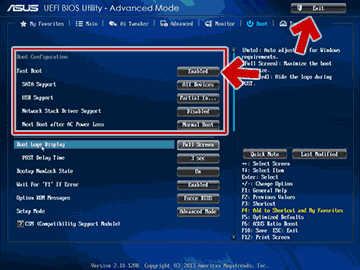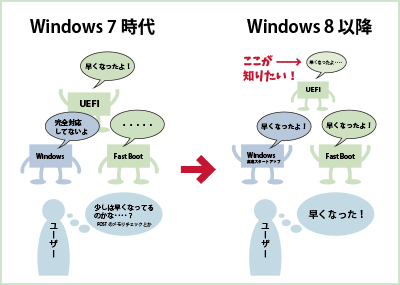2016.12.03: マウスやキーボードが使えない場合の対処方法追加。
2016.11.01: 上書きインストールの箇所を訂正。
2016.09.06: UEFIマザーにMBR形式でOSインストールするケースを追記。
2016.05.01: 文末に補足用のサイト内リンクを追加
Windowsを上手くインストールできない・・・という場合、一体ドコにつまづいているのか?を解説したページです。
このページの概要
事前に別のPCでHDD/SSDをフォーマットすると、最近のPCではWindowsのインストールが上手く行かない場合があります。
マザーボードの仕様が、古いものと新しいものでかなり異なります。
従来通りのWindowsのインストール方法が、一部通用しなくなっています。
想定されるパターン
- マウスやキーボードが動かない
- 使い古したPCにクリーンインストールしようとしている
(Windows10への無償アップグレード後のクリーンインストールも含む) - HDDやSSDを新しく購入した。
- 別のPCで使っていたHDD/SSDを、新しいPCに付けてインストールしようとした
- 新品のHDD/SSDだけど、事前に別PC (またはWindows上) でフォーマットした。
- マザーボードの旧 BIOSとUEFIの違いや、MBRディスク/GPTディスクの違いを理解できていない
- またはインストール用HDD/SSDに、自分で(予約領域用の)パーティションを切ろうとしている。
特にありがちなのは「1.」「4.」「5.」でしょうか?
このページでは、上記「1.~5.」に当てはまる場合の対処方法を記載しています。
上記「6.」のケースは次ページで、「7.」のケースは少し特殊かつ上級者向けになるので、さらに別の更新で後日紹介します。